Une réunion en ligne nécessite un micro fonctionnel pour que les autres puissent vous entendre. Les ordinateurs portables sont tous équipés d’un micro intégré et si vous êtes sur un ordinateur de bureau, vous pouvez acheter un micro bon marché pour vous connecter à votre système via la prise audio.
Un micro coûteux ou une configuration de studio d’enregistrement insonorisée n’est pas nécessaire pour les réunions quotidiennes. Vous pouvez minimiser le bruit autour de vous et cela seul suffira. Vous pouvez également utiliser une paire d’écouteurs.

Table des matières
Correction du micro trop silencieux sur Windows 10
Un micro interne n’a pas besoin d’être installé. Les pilotes du périphérique sont installés lorsque vous configurez votre système. Ils sont fournis avec les mêmes pilotes que ceux utilisés par les haut-parleurs.
Contrairement aux haut-parleurs, vous n’obtenez pas beaucoup de réglages pour le micro. Il n’y a pas de bouton de mise en sourdine / réactivation rapide sur votre clavier qui peut le contrôler. En fait, si vous voulez un bouton d’activation / désactivation rapide du son, vous aurez besoin d’une application pour le travail.
Un problème courant auquel de nombreux utilisateurs sont confrontés avec leur micro est que le volume est trop faible et par conséquent, ils sont trop faibles lors des appels. Voici quelques mesures à prendre pour résoudre ce problème.
1. Augmentez le volume du micro
Windows 10 a un réglage de volume pour le micro, ce qui signifie qu’il est possible que votre micro soit trop bas.
Cliquez avec le bouton droit sur l’icône du haut-parleur dans la barre d’état système.
Sélectionnez Sons dans le menu.
Accédez à l’onglet Enregistrement.
Double-cliquez sur votre micro.
Accédez à l’onglet Niveaux.
Utilisez le curseur Microphone pour régler le niveau de volume du micro.
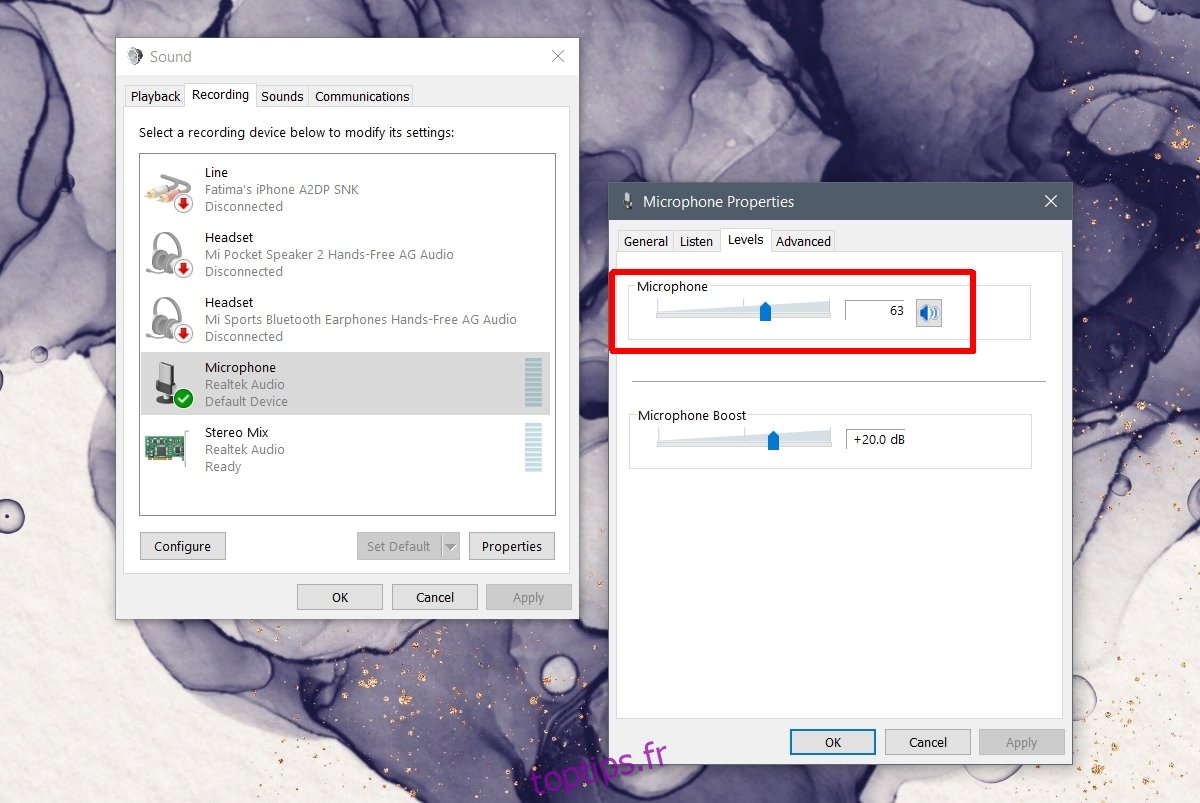
2. Activer / augmenter l’amplification du micro
L’amplification du micro est une amélioration audio appliquée au micro au-dessus du volume actuel. Si votre micro est toujours silencieux après avoir réglé le volume, vous pouvez activer ou augmenter l’amplification.
Cliquez avec le bouton droit sur l’icône du haut-parleur dans la barre d’état système.
Sélectionnez Sons dans le menu.
Accédez à l’onglet Enregistrement.
Double-cliquez sur votre micro.
Accédez à l’onglet Niveaux.
Augmentez l’amplification jusqu’à ce que le volume de votre micro soit suffisamment fort.
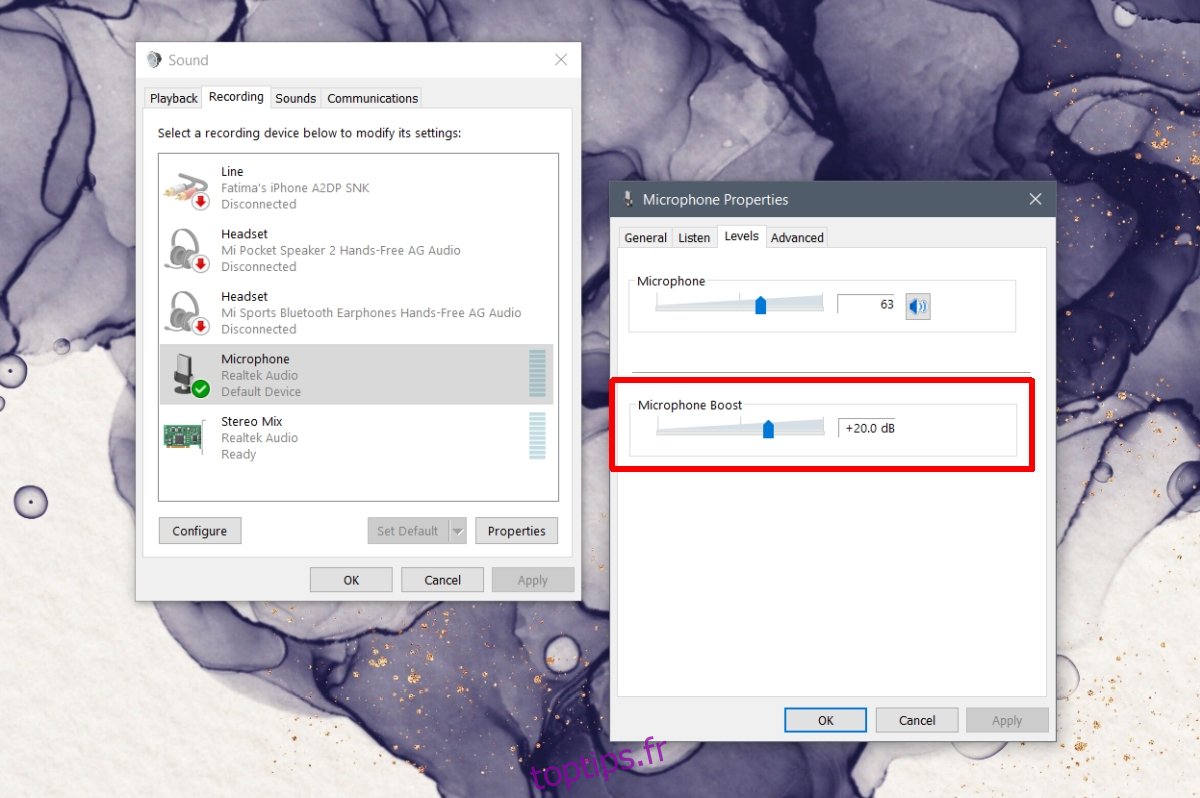
3. Vérifiez les paramètres de volume de l’application
Windows 10 a des paramètres de volume pour le micro, mais certaines applications aussi. Si l’application avec laquelle vous utilisez votre micro dispose de paramètres audio, vérifiez s’il existe un paramètre dédié pour le micro.
Accédez aux paramètres de l’application.
Recherchez les paramètres audio ou de l’appareil.
Recherchez un curseur de volume et augmentez-le au maximum.
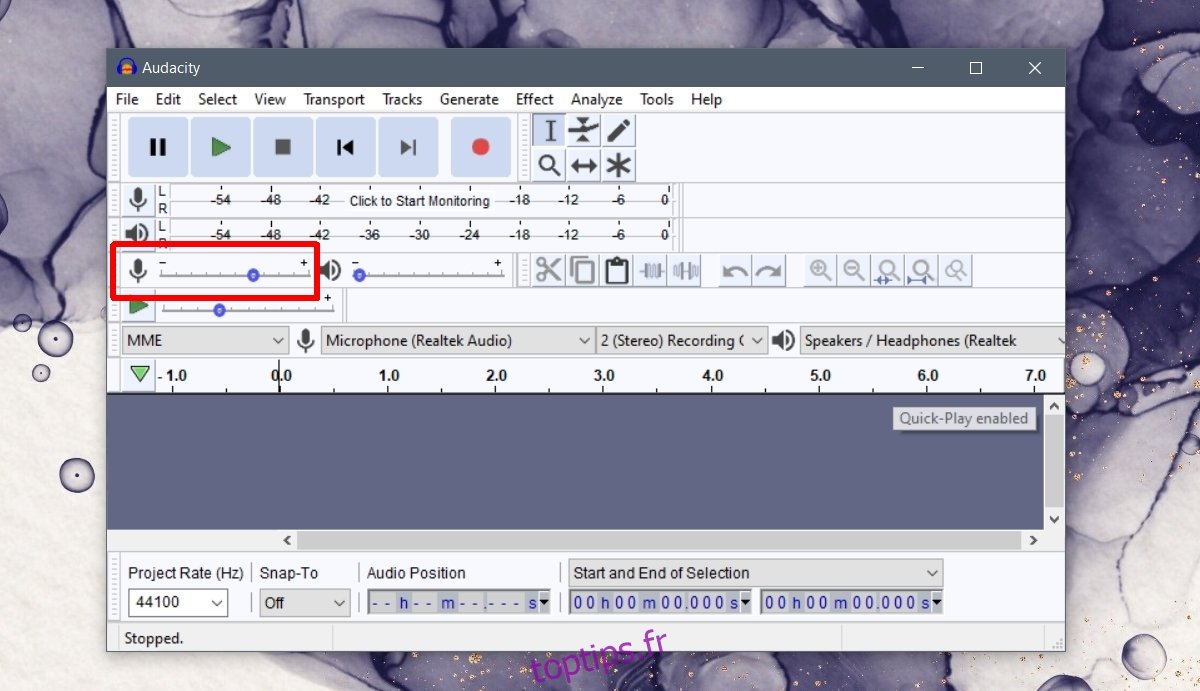
4. Vérifiez le gestionnaire de périphériques audio
Les fabricants d’ordinateurs de bureau / portables comme HP et Dell installent une application de gestion audio sur votre système qui peut contrôler le volume.
Ouvrez le panneau de configuration.
Accédez à Matériel et audio.
Recherchez un gestionnaire audio ou utilisez Windows Search pour l’ouvrir.
Accédez aux paramètres du microphone.
Modifiez le niveau de volume et activez l’amplification s’il y a une option pour cela.
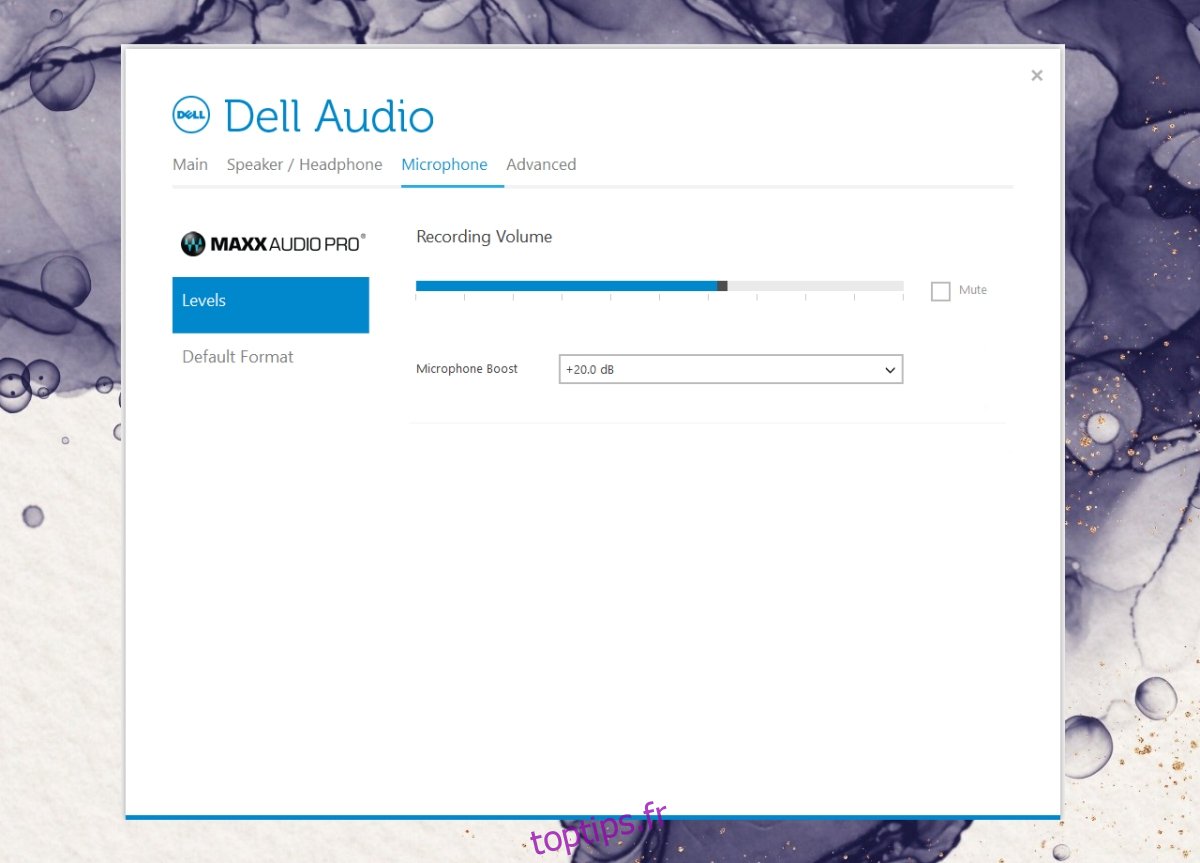
5. Supprimer / désactiver les périphériques audio virtuels
Si vous avez installé un périphérique audio virtuel, par exemple une application qui vous permet de réacheminer l’audio entre les applications, cela peut être la raison pour laquelle le micro est trop silencieux.
Si l’appareil virtuel est essentiel pour vous, explorez ses paramètres pour voir si vous pouvez augmenter le volume du micro ou l’augmenter.
Si le périphérique virtuel n’est pas essentiellement, désinstallez-le et assurez-vous de redémarrer votre système après.
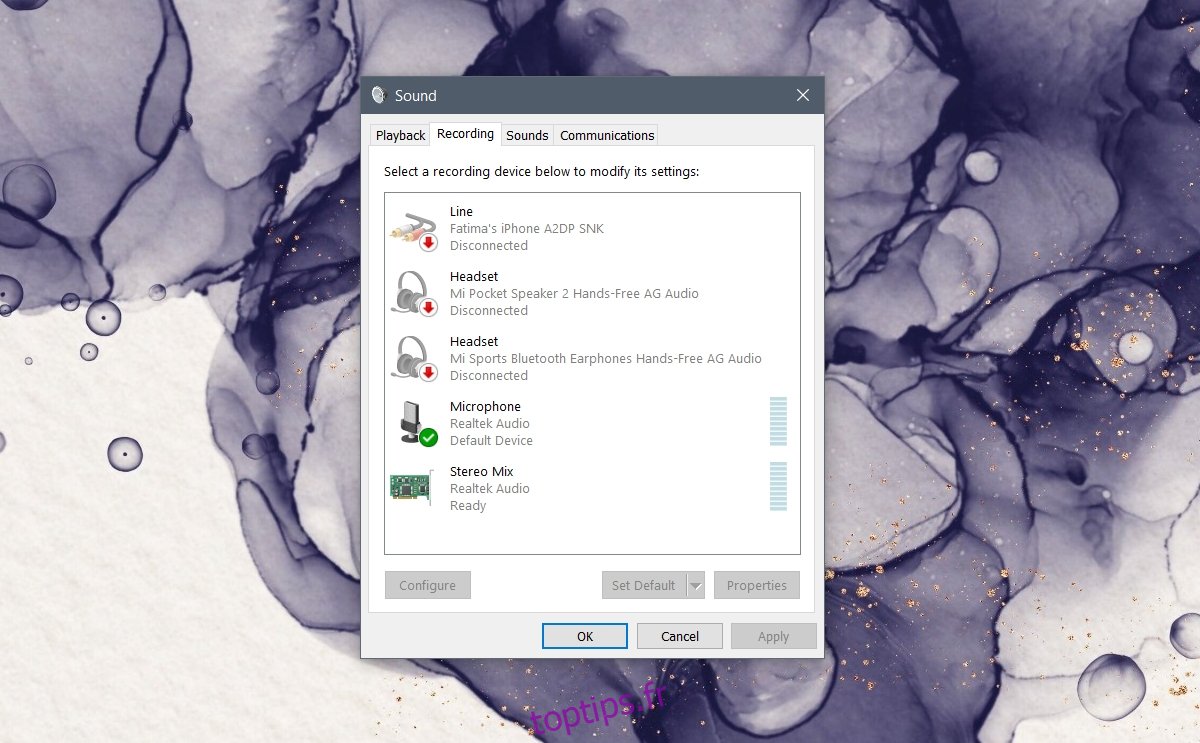
Conclusion
Un micro est un composant matériel essentiel et c’est pourquoi il est presque toujours présent sur un ordinateur portable ou de bureau. L’appareil n’attire pas autant d’attention en termes de logiciel, c’est pourquoi un panneau de paramètres facile d’accès pour le micro est absent sous Windows 10. Il n’y a pas d’améliorations qui fonctionnent avec lui pour annuler le bruit, c’est pourquoi les utilisateurs ont pour fouiller pour trouver le bon réglage pour son volume.

